說到整體都不錯,且價格也不會很貴的 VPN 工具,NordVPN 絕對是最值得推薦的一款,在我先前的評測中,無論安全性、速度、伺服器數量、到軟體的易用性,各方便表現都讓人滿意。不過畢竟是國外的 VPN 工具,對於有興趣的人來說,一定會想知道 NordVPN 申請步驟、註冊容不容易?有沒有什麼地方需要注意?而下面就示範給大家,讓你能更放心的下手購買。
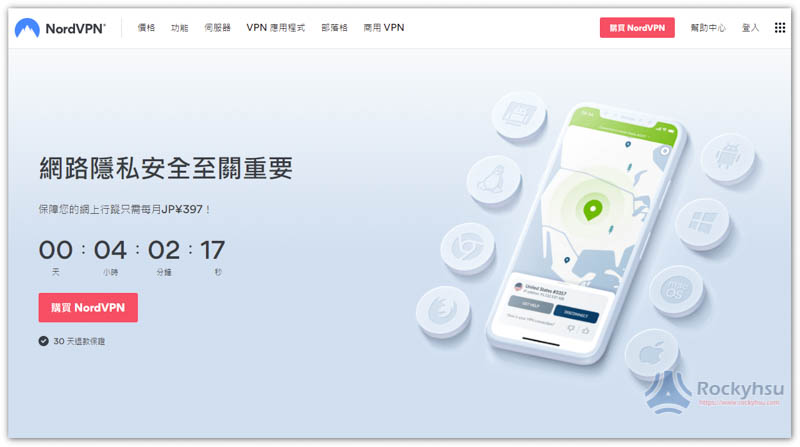
註冊 NordVPN 需要的資料
- 付款方式(信用卡、PayPal、Bitcoin、銀聯、支付寶等)
只需備妥以上兩個資料,你就能輕鬆申請完成 NordVPN。點擊下方連結到 NordVPN 官網,現在最高可獲得 68% 的折扣。
延伸推薦閱讀:6 個使用 VPN 優點!有什麼好處、可以拿來做哪些事?你一定要知道
NordVPN 目前有三種方案,1 個月、1 年、2 年,所有方案均提供 30 天的退款保證,代表說在這期間內,使用上有任何不滿意的地方,你都可以把錢拿回,完全無風險,甚至可以當成免費試用時間。而我最推薦的不外乎就是 2 年,用此連結購買還能額外獲得 3 個月免費,換算下來每個月只需要 3.67 美金,比另外二個方案省非常多: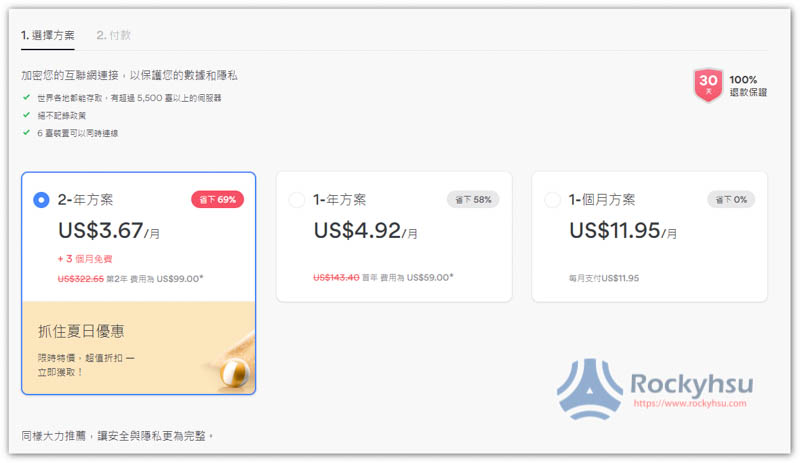
NordVPN 申請步驟示範
NordVPN 的申請與註冊方法如下,點我至 NordVPN 官網之後,點擊左側的 “立即搶購”: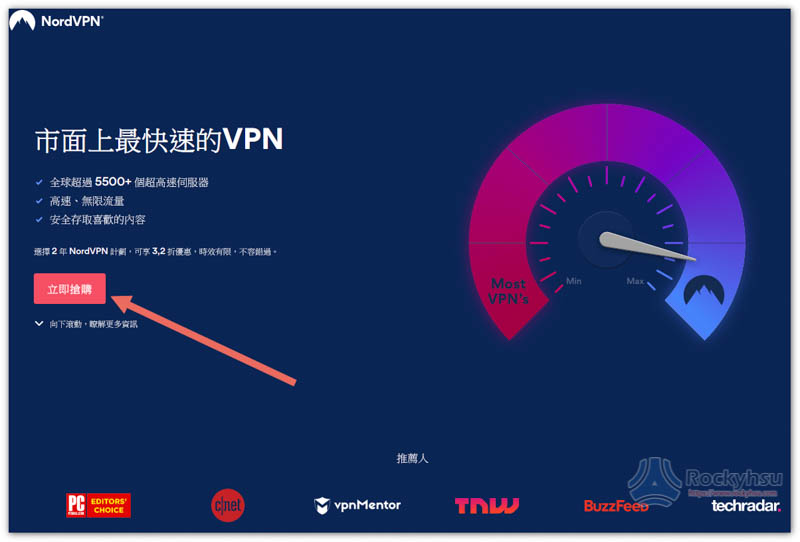
接著就會跳到方案頁面,選擇你想要申請的方案: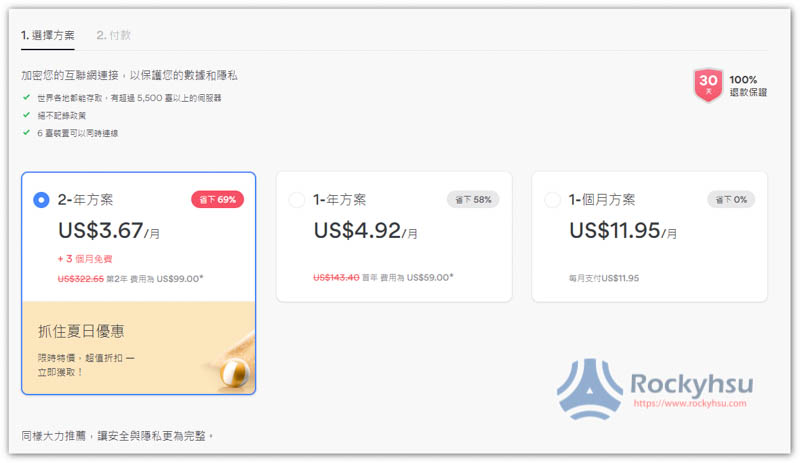
下方有兩個可加購的附加功能,NordPass 是密碼管理器、NordLocker 為雲端檔案密碼庫,都需要每月額外付費,不需要的人可直接跳過,按右下角 “繼續付款”: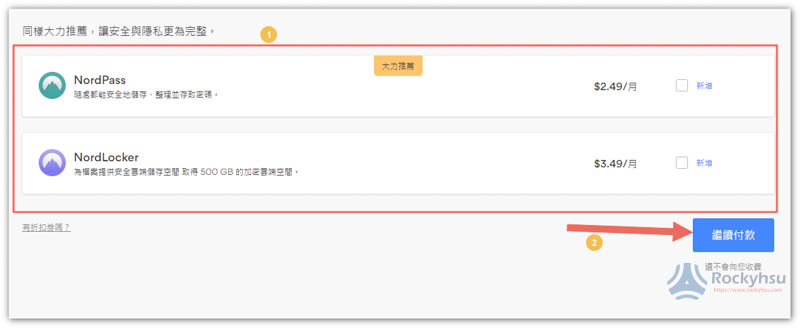
左側選擇你要付款的方式,我使用 PayPal,按下一步會跳轉到 PayPal 的付款登入頁面。另外也記得確認一下總數金額對不對,增值稅看你要不要改國家都可以,預設美國就是 0,改台灣也一樣: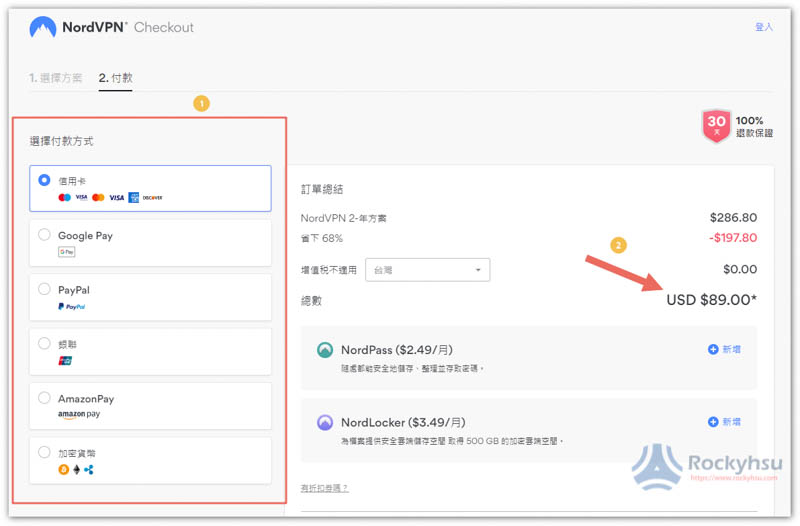
下方填入你常用的 E-Mail,記得填正確,未來登入都是靠這 E-Mail。確認無誤之後,按 “繼續”:
完成付款之後,這樣就申請好啦!剛剛填的 E-Mail 需要進行啟用動作: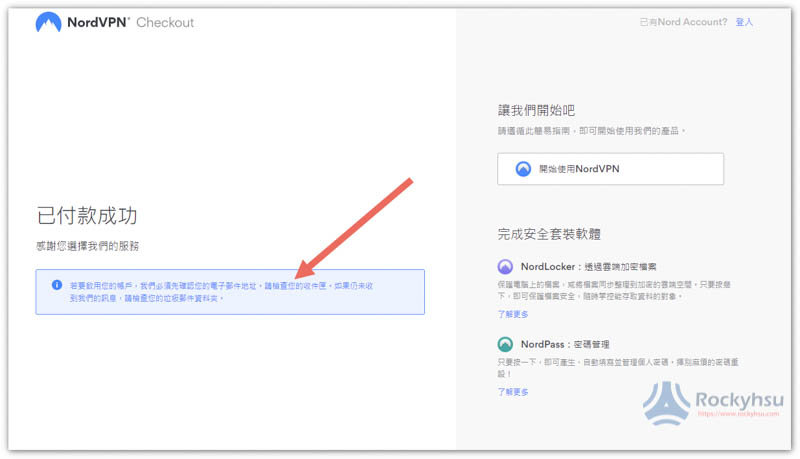
會收到這封信,點擊 Activate Your Account: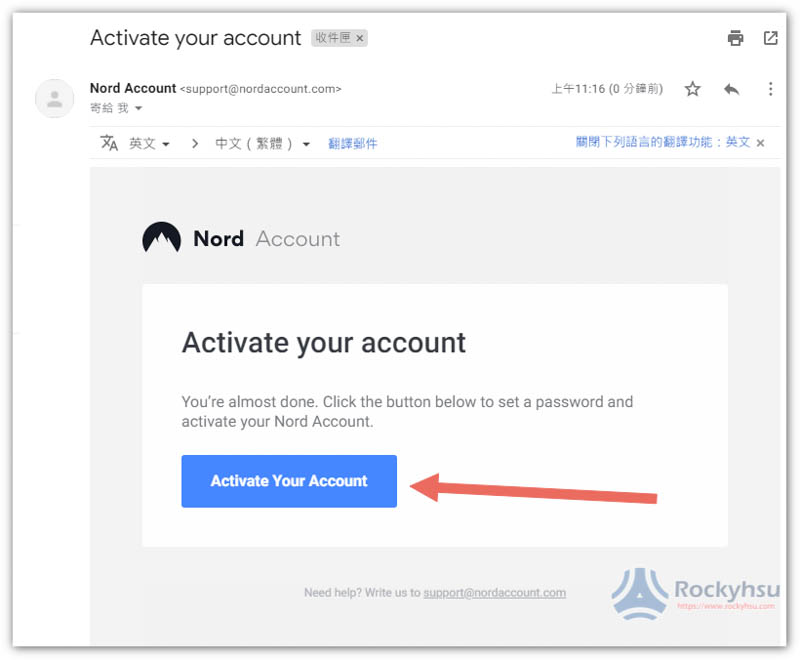
設定此 E-Mail 帳號的密碼: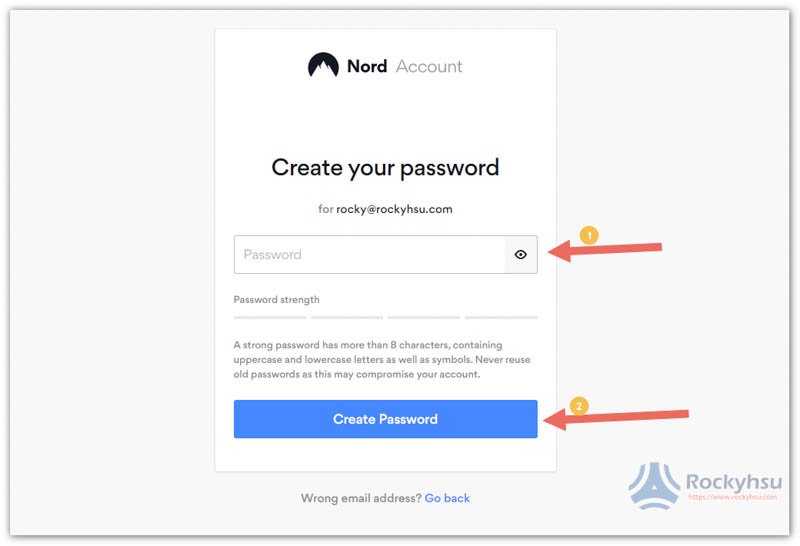
接著就能開始使用啦!於網站後台的 Downloads 選項,可找到所有支援平台的 App 載點: 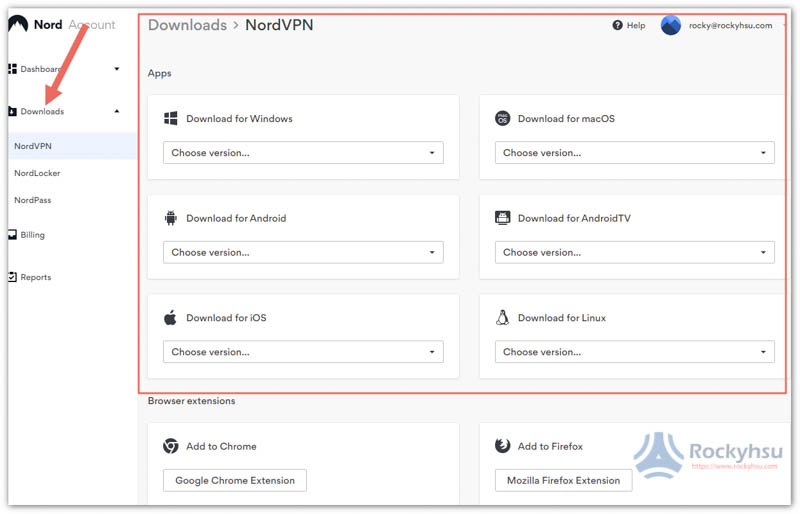
Dashboard 選項可查詢目前 NordVPN 的訂閱資料,點擊 View Details 來查看詳情: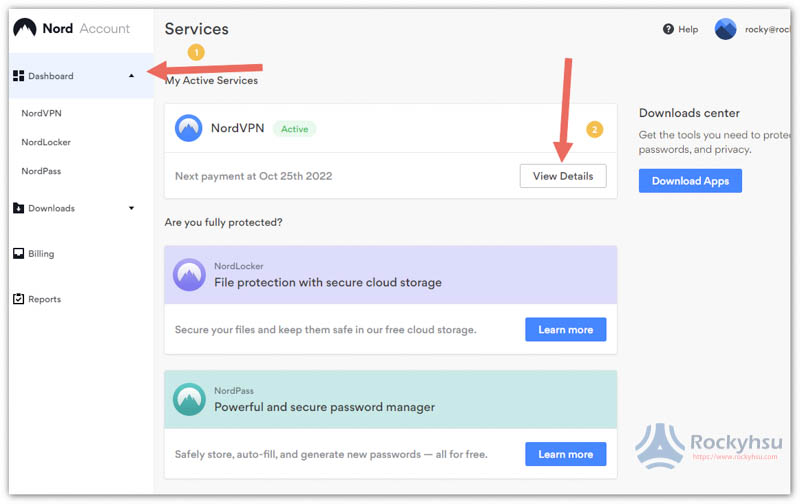
桌面版軟體安裝完後打開,輸入你的 E-Mail 與密碼,並按 Sign In: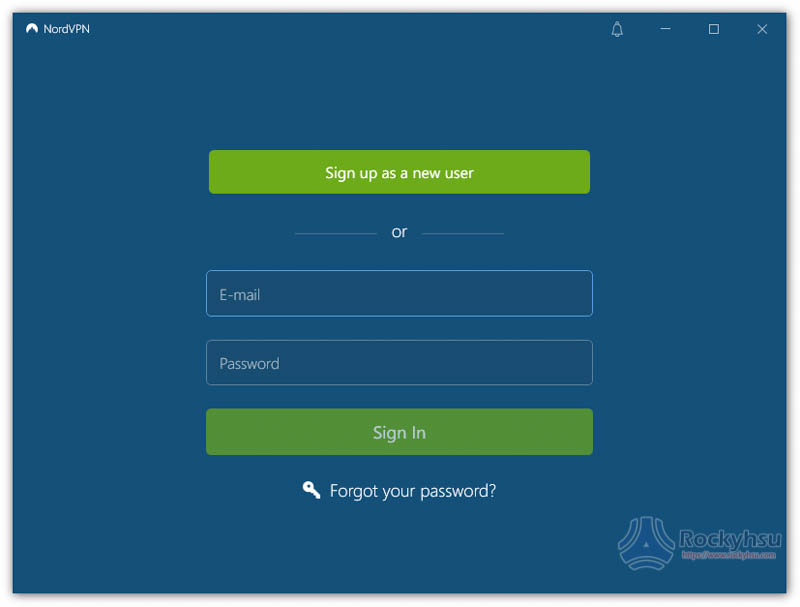
就可以開始使用了: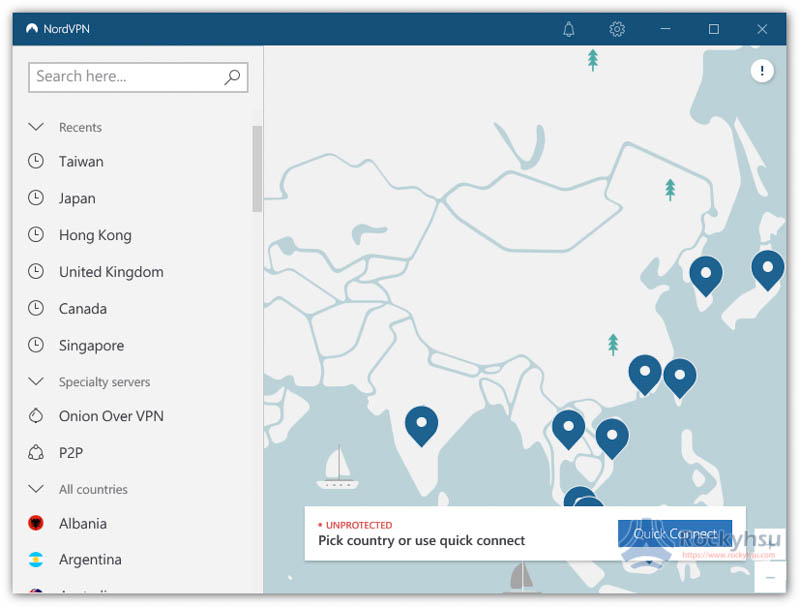
iOS 與 Android 手機版介面差不多,安裝完後打開,點擊 SIGN UP 進行登入: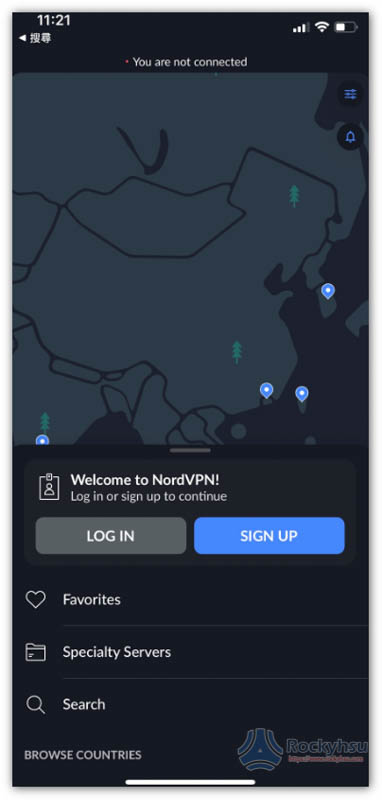
輸入 E-Mail 與密碼: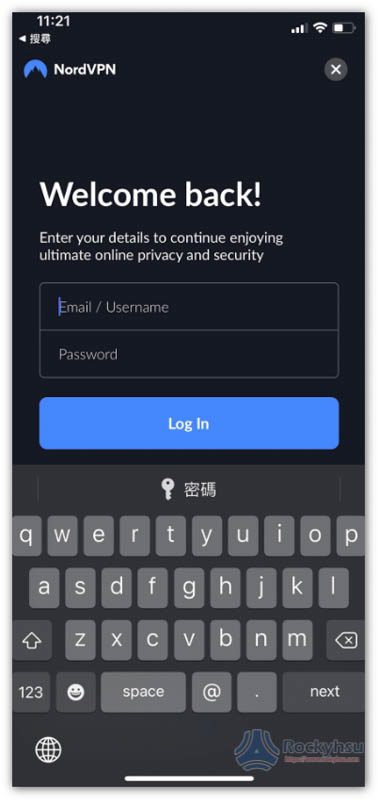
就可以開始使用了: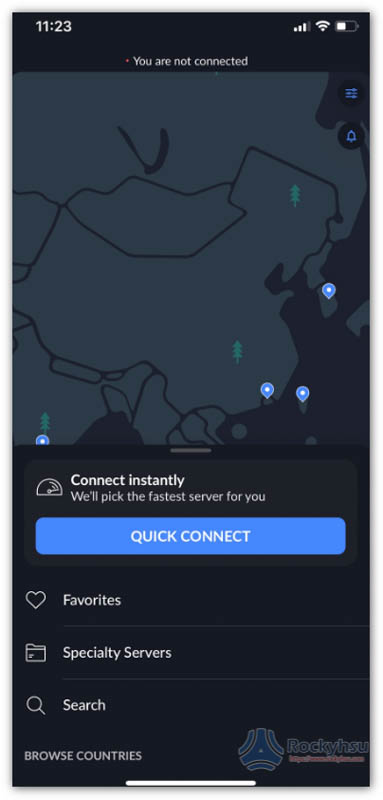
以上就是 NordVPN 的申請流程與登入操作,就這麼簡單,即便是新手、不懂 VPN 的人應該也沒問題。
NordVPN 常見問與答
NordVPN 一次最多可同時使用多少裝置?
一個訂閱帳戶,最多可同時使用 6 台裝置,對於個人用戶來說絕對足夠,甚至還能給家中其他成員一起使用。想省錢的人,也可以找別人一起分攤,像是多找一個人,付的價格立刻折半,每個人最多使用 3 台我也覺得很夠用了。
NordVPN Apps 支援哪些平台?
Windows、Mac、Android、iOS、Linux 與 Android TV 都有專屬 App,也提供 Chrome、Firefox 瀏覽器擴充外掛。可安裝在路由器上。
NordVPN 是否有用量或速度限制
沒有,所有訂閱方案都無任何用量與速度限制,意味著你要用多少、多久都沒問題。
NordVPN 有免費試用嗎?
關於這解答,請參考這篇文章。
結論
對於有更多預算的人,ExpressVPN 也很值得考慮,在我的測試中,ExpressVPN 是所有 VPN 中,表現最好的一款,但相對價格也高一點。
如果你想更深入了解 NordVPN 的特色、速度、安全性,請閱讀這篇完整評測。
延伸閱讀:

